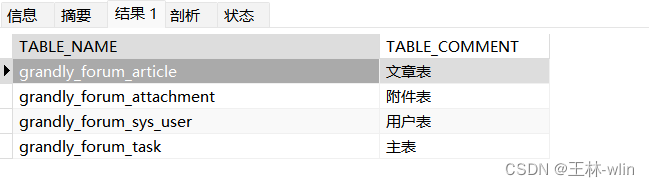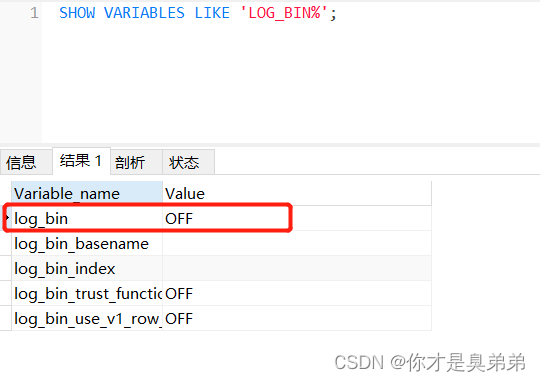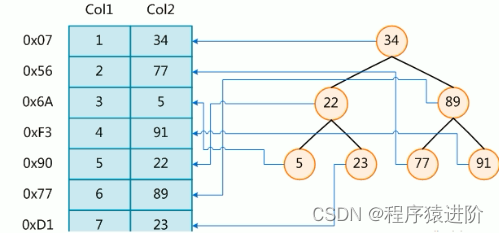MySQL安装过程报starting?the?server报错详细解决方案(附MySQL安装程序)
目录
- 报错情况:starting the server报错
- 解决办法:
- 清除之前安装残留
- 添加网络服务权限
- 总结
报错情况:starting the server报错
在MySQL安装过程中,出现如下情况报错,即Configuration Steps中Starting the server步骤无法进行,安装失败。出现该错误的原因可能是电脑并非第一次安装且未清除干净之前安装的残留,可能是因为网络服务权限不足。
下面将介绍针对这两种情况的解决办法,推荐一起使用,方便快速解决问题。
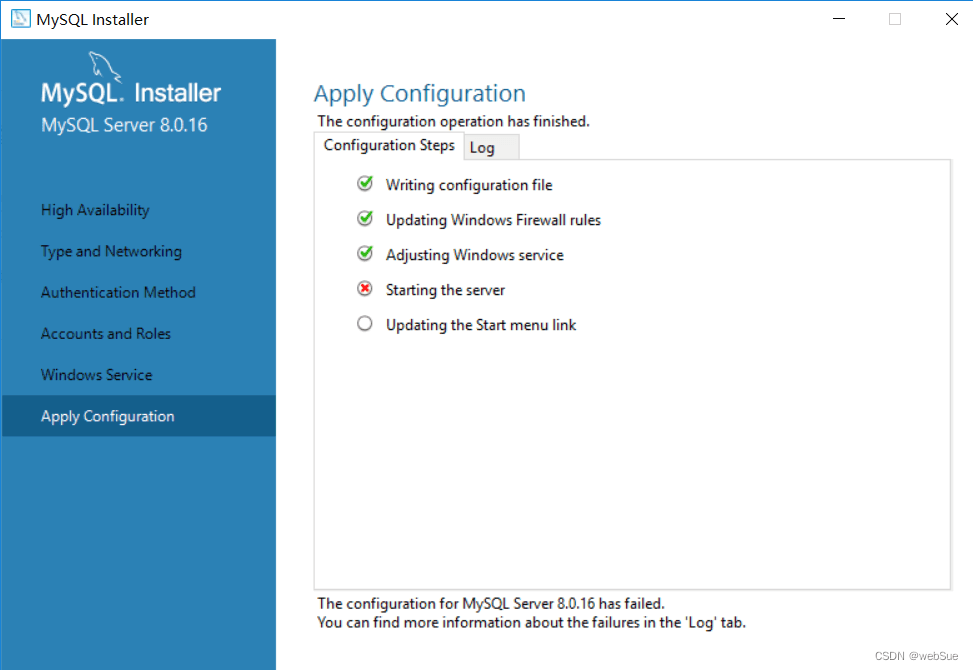
附可直接下载的8.0以上版本的MySQL.msi,需要可自取
链接: https://pan.baidu.com/s/1jJMfQ0vzqbt16PNKi-2gxQ
提取码: uu38
解决办法:
清除之前安装残留
1.出现starting the server报错后,点击cancel退出安装程序,找到未安装完成的下图两个程序,卸载。
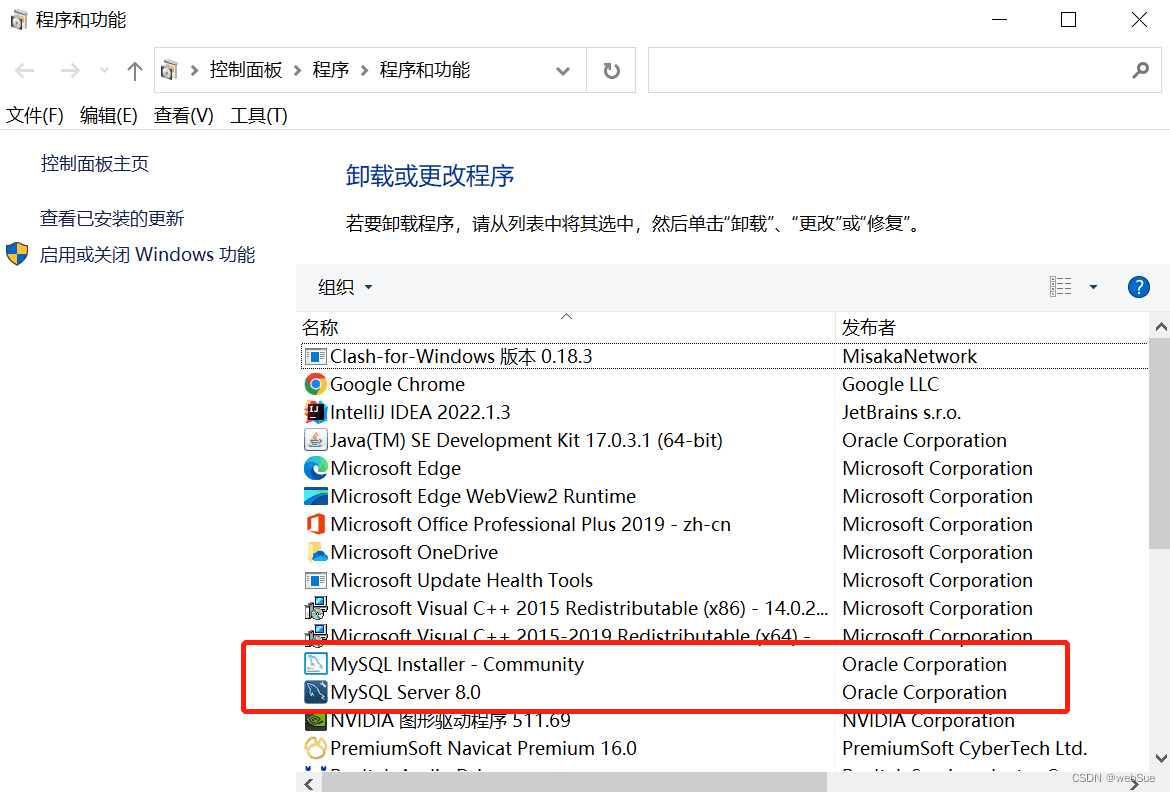
2.找到安装路径下的MySQL文件夹删除(如果默认安装在C盘则在Program Files中,如果修改在其他盘就找到当时设置的安装路径下)
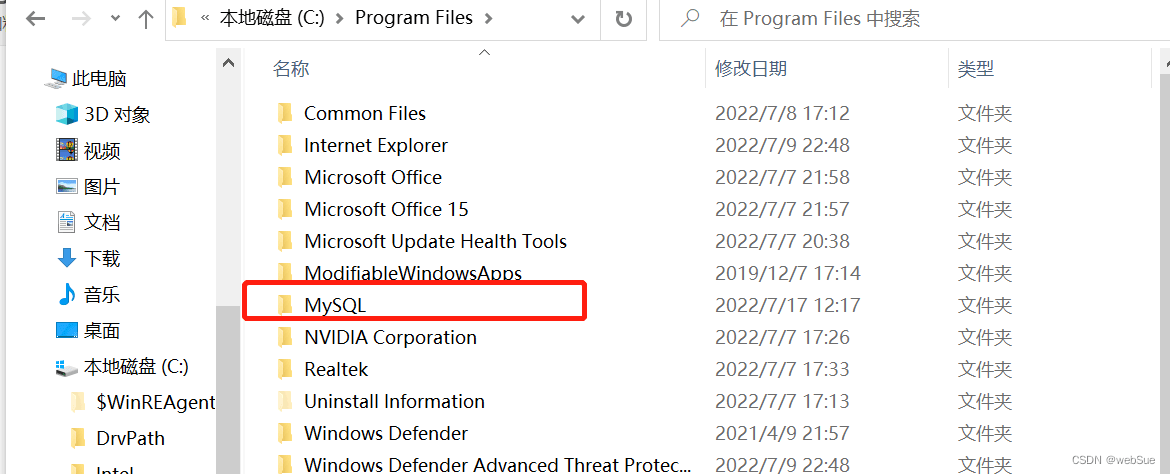
3. C盘中查看栏,勾选“隐藏的项目”找到ProgramData文件夹,点开,删除MySQL文件夹。
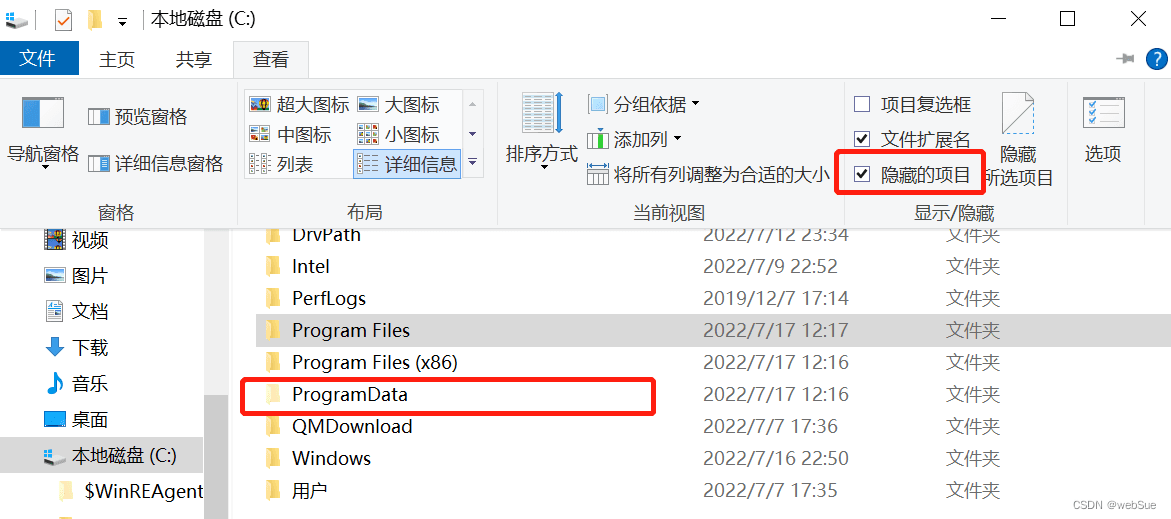
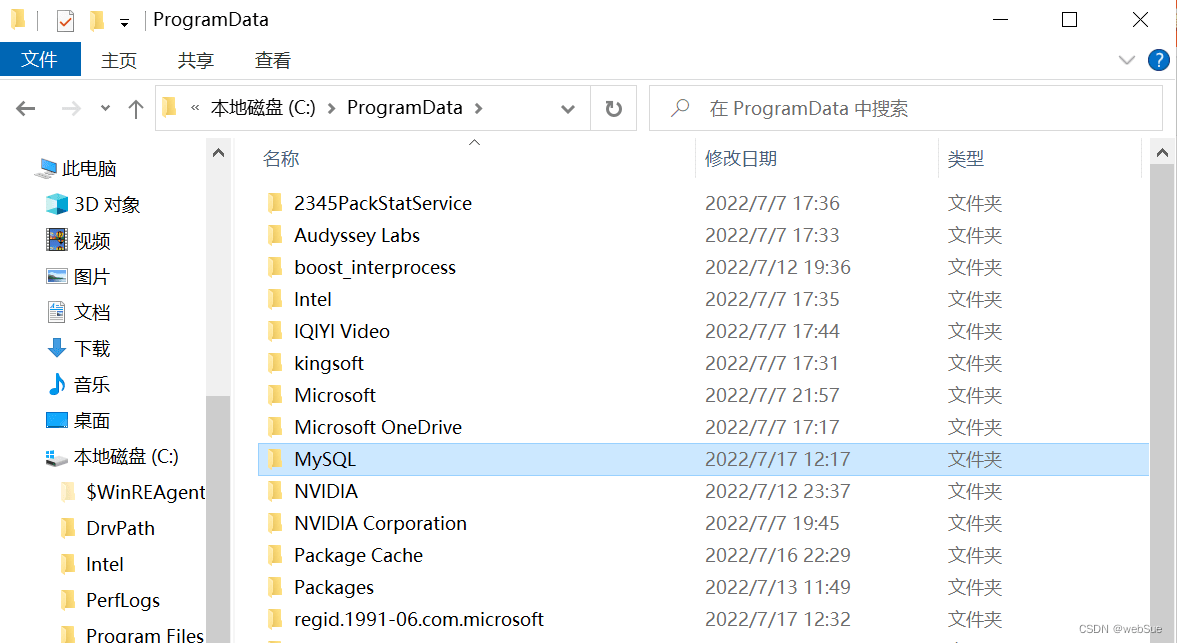
4.win+R键输入 regedit 运行,进入注册表编辑器,按下图路径,找到MySQL,进而删除MySQL注册表信息。(如果在该路径中没有找到MySQL说明注册表信息已清除,可以跳过这一步)

5.找到命令提示符,以管理员身份运行,输入sc delete MySQL80删除服务。
(这里是因为我原本安装的MySQL版本为8.0及以上版本所以为MySQL80,目前大部分安装的应该都为这个比较高的版本,但如果有读者安装的MySQL版本较低,删除命令也需要进行对应变更,比如变为5.7版本就需要变为MySQL57)
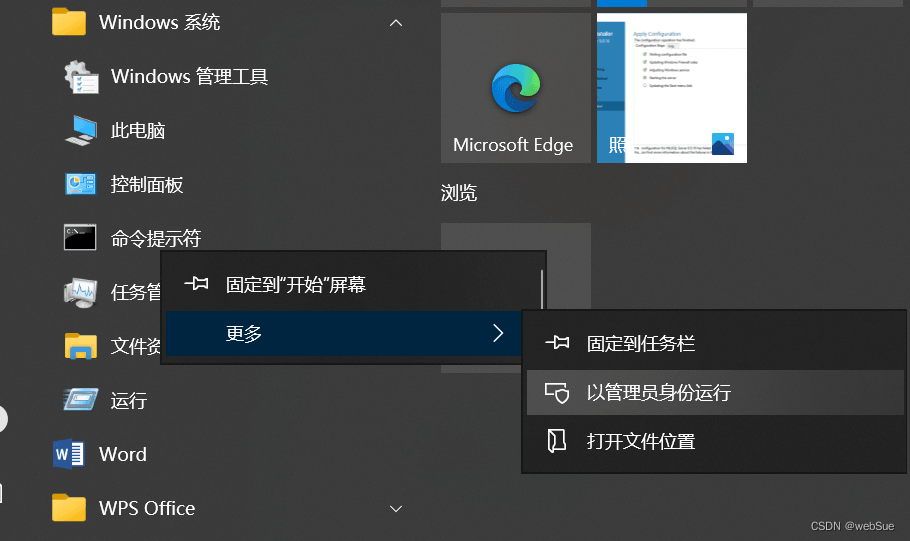
C:\Windows\system32>sc delete MySQL80 [SC] DeleteService 成功
添加网络服务权限
6.win+R键输入compmgmt.msc进入,计算机管理-系统工具-本地用户和组-组-Administrators,点击
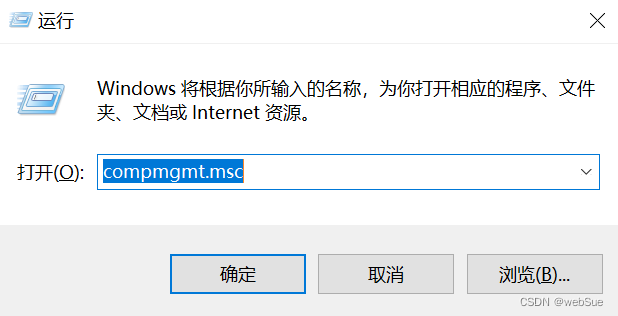
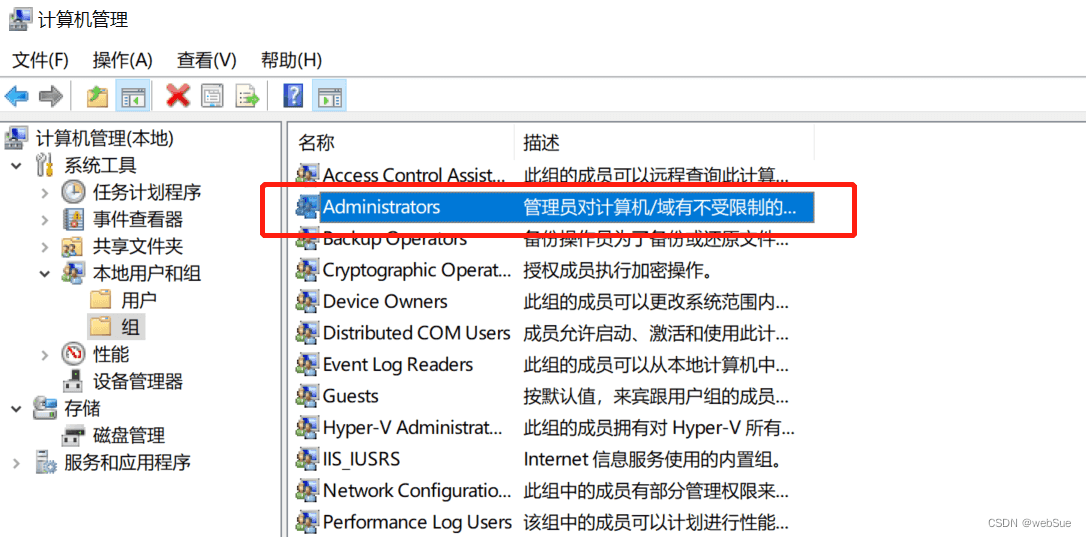
7.进入后点击“添加”,在输入对象名称来选择栏,输入NETWORK SERVICE->点击检查名称->确认。完成后退出。
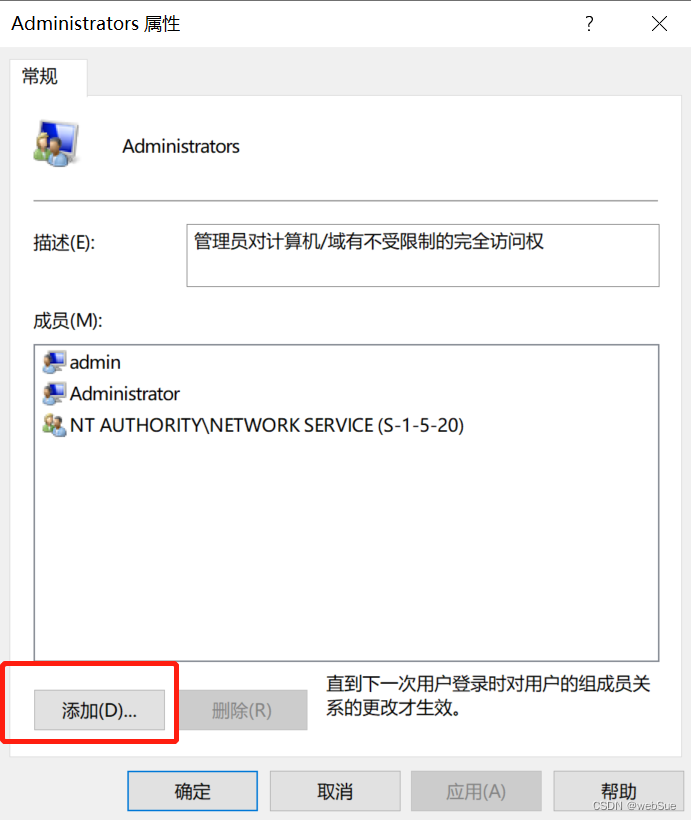
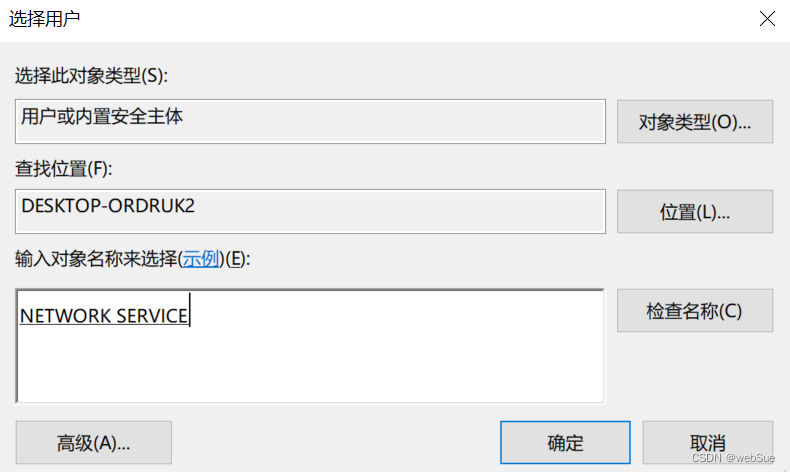
8.重新点击MySQL的.msi安装程序,重新安装即可。
附可直接下载的8.0以上版本的MySQL.msi,需要可自取
链接: https://pan.baidu.com/s/1jJMfQ0vzqbt16PNKi-2gxQ
提取码: uu38
总结
到此这篇关于MySQL安装过程报starting the server报错详细解决方案的文章就介绍到这了,更多相关MySQL安装starting the server报错内容请搜索电脑手机教程网以前的文章或继续浏览下面的相关文章希望大家以后多多支持电脑手机教程网!